Прво проверите безбедносне претње
- До ове грешке може доћи због оштећених датотека ажурирања, конфликтног софтвера или нестабилности система.
- Да бисте то поправили, можете користити ДИСМ команде, командну линију или уређивач регистра да бисте деинсталирали исправке.
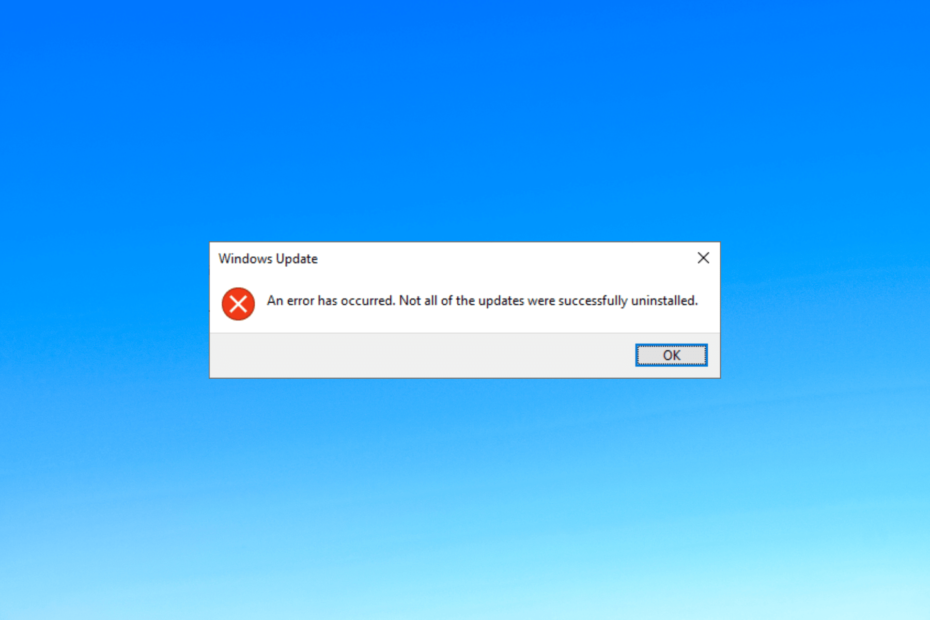
ИксИНСТАЛИРАЈТЕ КЛИКОМ НА ДАТОТЕКУ ЗА ПРЕУЗИМАЊЕ
- Преузмите и инсталирајте Фортецт на вашем рачунару.
- Покрените алат и Започните скенирање
- Кликните десним тастером миша на Репаир, и поправите га у року од неколико минута.
- 0 читаоци су већ преузели Фортецт до сада овог месеца
Ако сте наишли на грешку, а нису све исправке биле успешно деинсталиране док сте покушавали да деинсталирате ажурирања за Виндовс, онда вам овај водич може помоћи.
Овај водич ће покрити неке методе које препоручују стручњаци да то поправите одмах након разговора о узроцима.
Зашто систем није деинсталирао сва ажурирања?
Могу постојати различити разлози за ову грешку; неки од уобичајених су поменути овде:
- Недовољне дозволе – Ако кориснички налог који користите за деинсталирање ажурирања нема администраторске привилегије, можда ћете се суочити са овим проблемом. Покушајте да се пријавите са администраторског корисничког налога.
- Интерференција софтвера или процеса – Неки софтвер или процес могу бити у сукобу са процесом деинсталације, што може довести до његовог прекида. Уклоните нежељене апликације & процеси и покушајте поново.
- Нестабилност система – Ако систем дође до неочекиваних грешака током процеса деинсталације, то може довести до непотпуног уклањања ажурирања. Проверити грешке на диску и покрените тестове меморије.
- Оштећене датотеке ажурирања – Овај процес деинсталације можда неће бити успешан и појавиће се ова порука о грешци ако су датотеке ажурирања непотпуне или оштећене.
Сада када знате узроке, дозволите нам да пређемо на решења за решавање проблема.
Како да деинсталирам ажурирање које се не деинсталира?
Пре него што се упустите у напредне кораке за решавање проблема, требало би да размислите о обављању следећих провера:
- Поново покрените рачунар.
- Уверите се да сте се пријавили користећи администраторски налог.
- Покушајте да избришете нежељене апликације и завршите непотребне процесе.
Стручни савет:
СПОНЗОРИСАНИ
Неке проблеме са рачунаром је тешко решити, посебно када су у питању недостајуће или оштећене системске датотеке и спремишта вашег Виндовс-а.
Обавезно користите наменски алат, као што је Фортецт, који ће скенирати и заменити ваше покварене датотеке њиховим свежим верзијама из свог спремишта.
Ако вам ова мања подешавања нису успела, погледајте решења наведена у наставку.
1. Користите командну линију
- притисните Виндовс кључ, тип цмд, и Покрени као администратор.
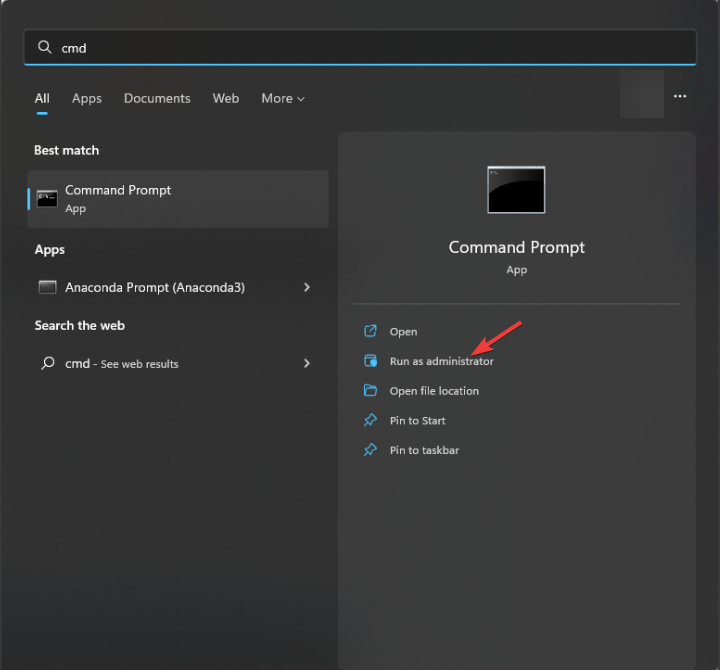
- Унесите следећу команду да бисте пронашли ажурирање које желите да деинсталирате и притисните Ентер:
вмиц кфе листа кратак /формат: табела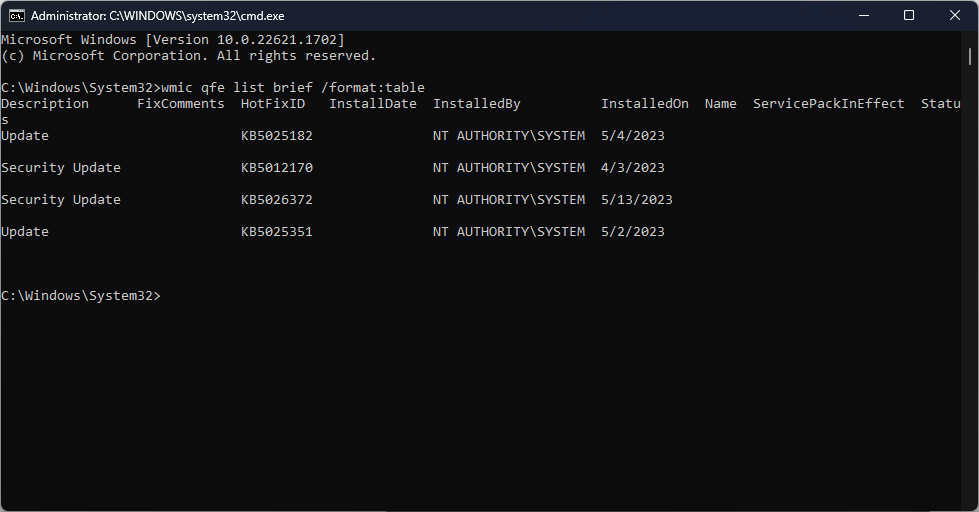
- Листа ажурирања доступних за деинсталацију биће наведена, копирајте и налепите следећу команду након што замените НУМБЕР са бројем ажурирања и притиснете Ентер:
ВУСА /ДЕИНСТАЛИРАЈ /КБ: БРОЈ - Кликните да када се то од вас затражи, затим поново покрените рачунар да бисте довршили задатак.
- притисните Виндовс кључ, тип цмд и Покрени као администратор.
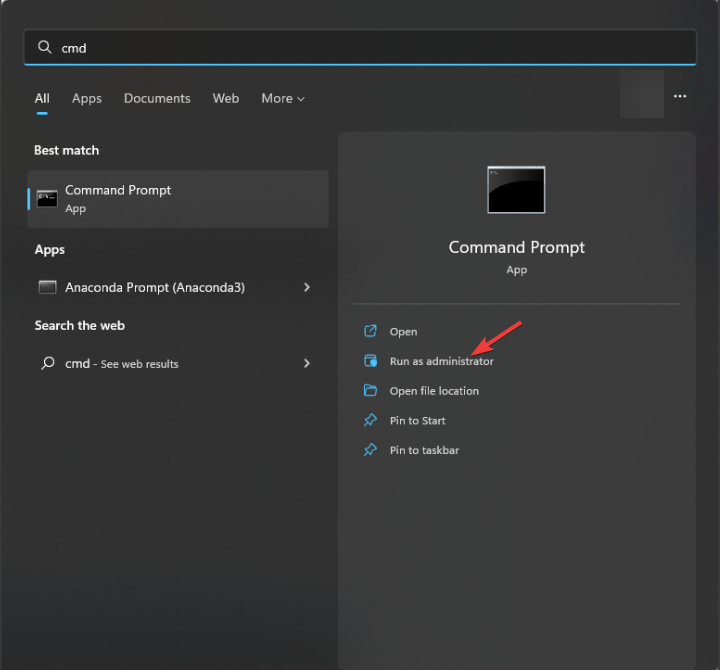
- Унесите следећу команду и притисните Ентер:
дисм /онлине /гет-пацкагес | цлип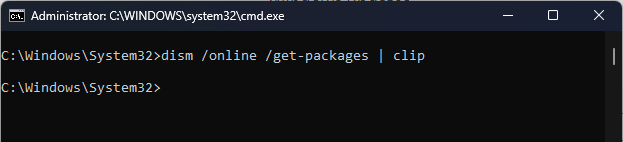
- Можете видети излаз команде копиран у међуспремник. Отворите Нотепад и налепите га.
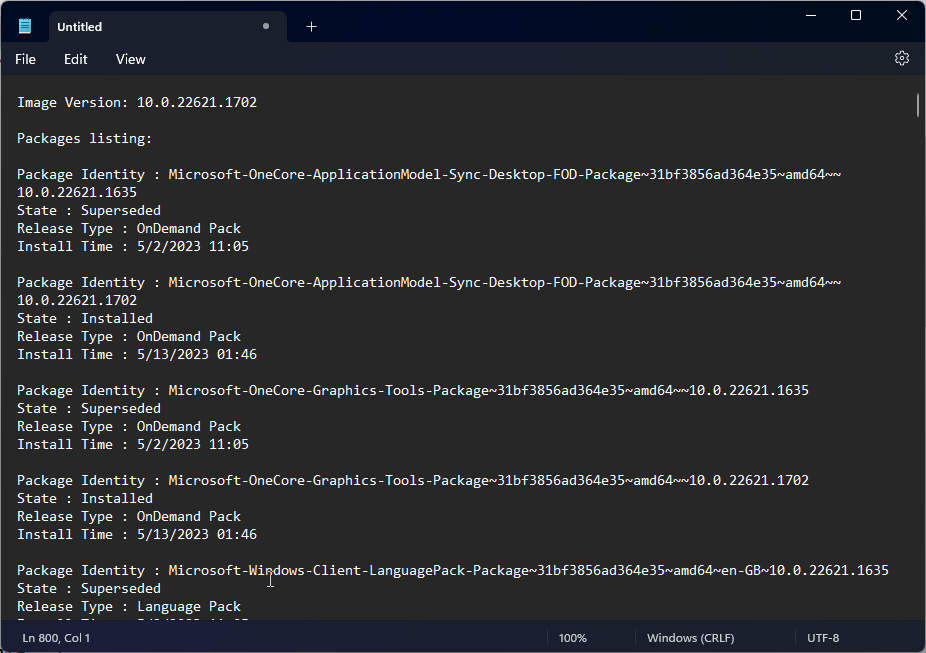
- Сада пронађите ажурирање које желите да избришете и копирајте његов идентитет пакета.
- Копирајте и налепите следећу команду након што замените ПАЦКАГЕ_ИД са идентитетом пакета који сте копирали и погодили Ентер:
дисм /Онлине /Ремове-Пацкаге /ПацкагеНаме: ПАЦКАГЕ_ИД - Када завршите, изађите из командне линије и поново покрените рачунар да бисте потврдили промене. Сада покрените ажурирања за Виндовс.
Поред тога, ако желите да извршите дубински процес вашег система и поправите све проблеме са стабилношћу, укључујући тренутну грешку, можете испробати специјализовани програм за поправку.
3. Уредите регистар и деинсталирајте ажурирање
3.1 Измените вредност РПЦАутхнЛевелПривациЕнаблед
- Притисните Виндовс + Р да отворите Трцати конзола.
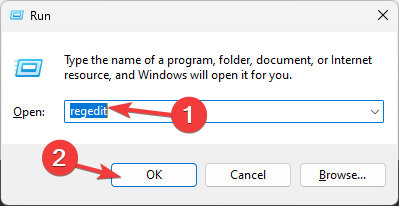
- Тип регедит и кликните У реду да отворите Уредник регистра.
- Идите на ову путању:
Рачунар\ХКЕИ_ЛОЦАЛ_МАЦХИНЕ\Систем\ЦуррентЦонтролСет\Цонтрол\Принт - Десни клик Принт, изаберите Нова, онда ДВОРД (32-битна) вредност.
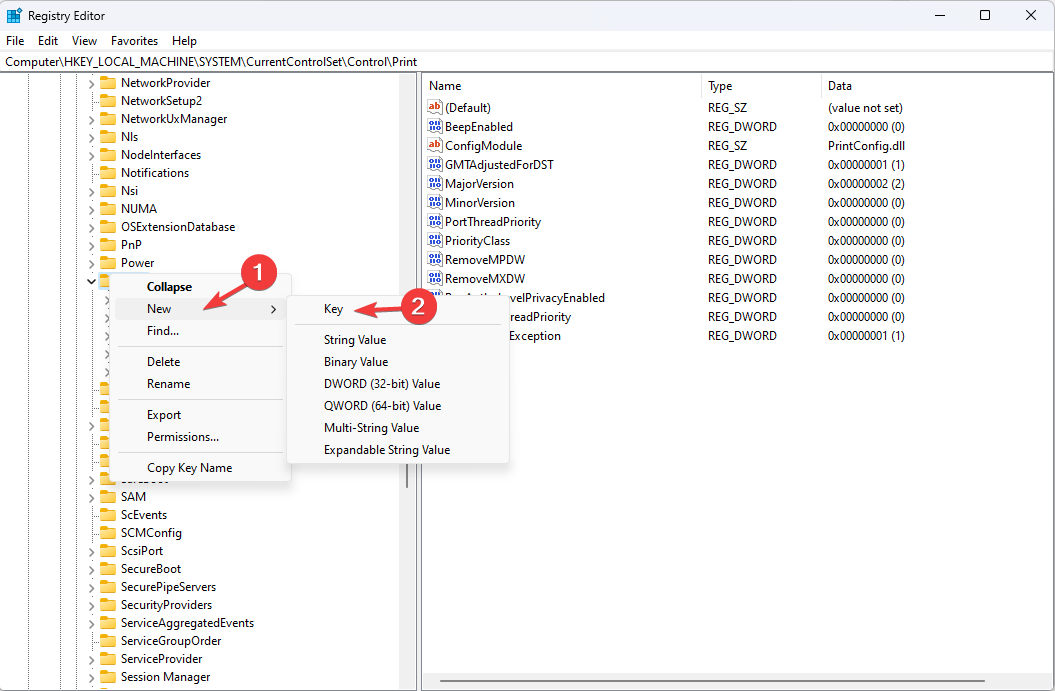
- Сада кликните десним тастером миша на ДВОРД и изаберите Преименуј и именуј га РПЦАутхнЛевелПривациЕнаблед.
- Двапут кликните на ову ДВОРД и подесите Подаци о вредности до 0.
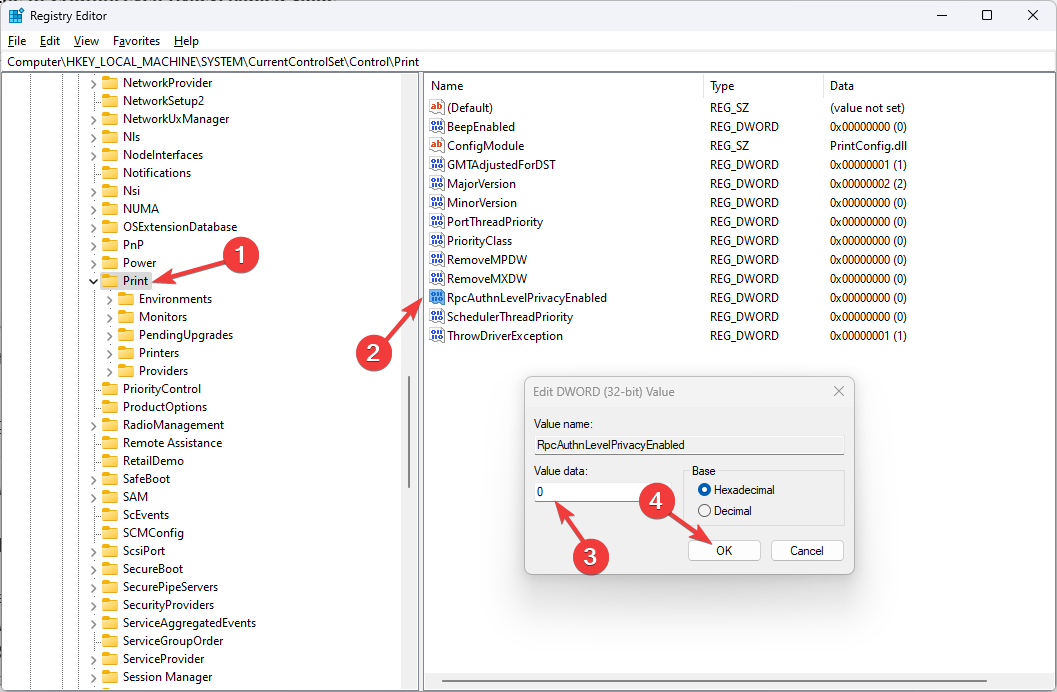
- Кликните У реду да сачувате промене.
3.2 Деинсталирајте ажурирања
- Сада притисните Виндовс + И да отворите Подешавања апликација.
- Иди на Виндовс Упдате, а затим кликните Ажурирај хистори.
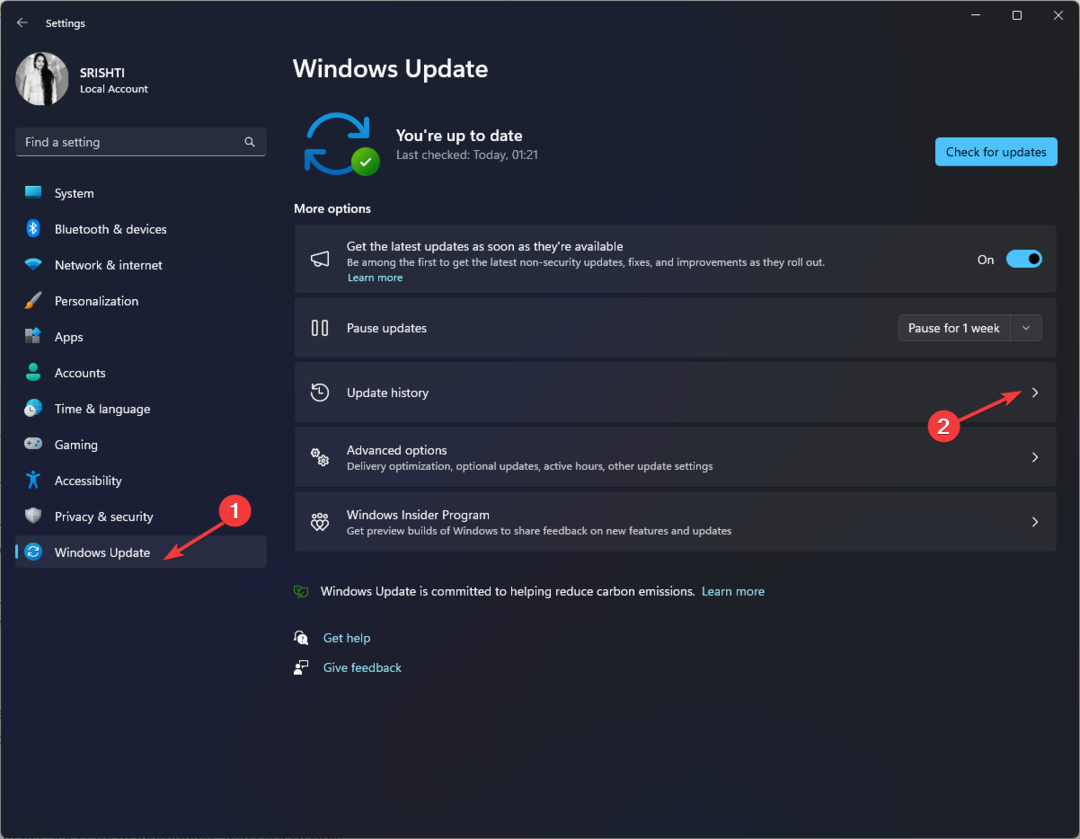
- Испод Повезана подешавања, кликните Деинсталирајте ажурирања.
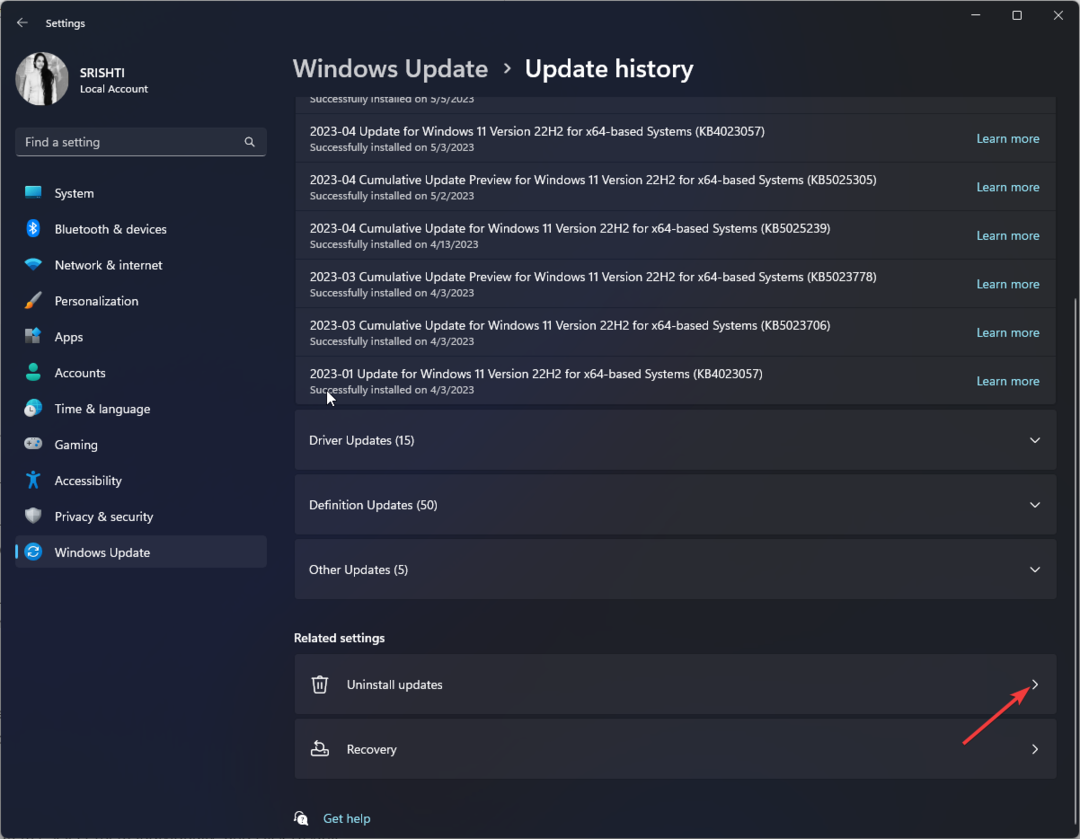
- Пронађите ажурирање и кликните Деинсталирај.
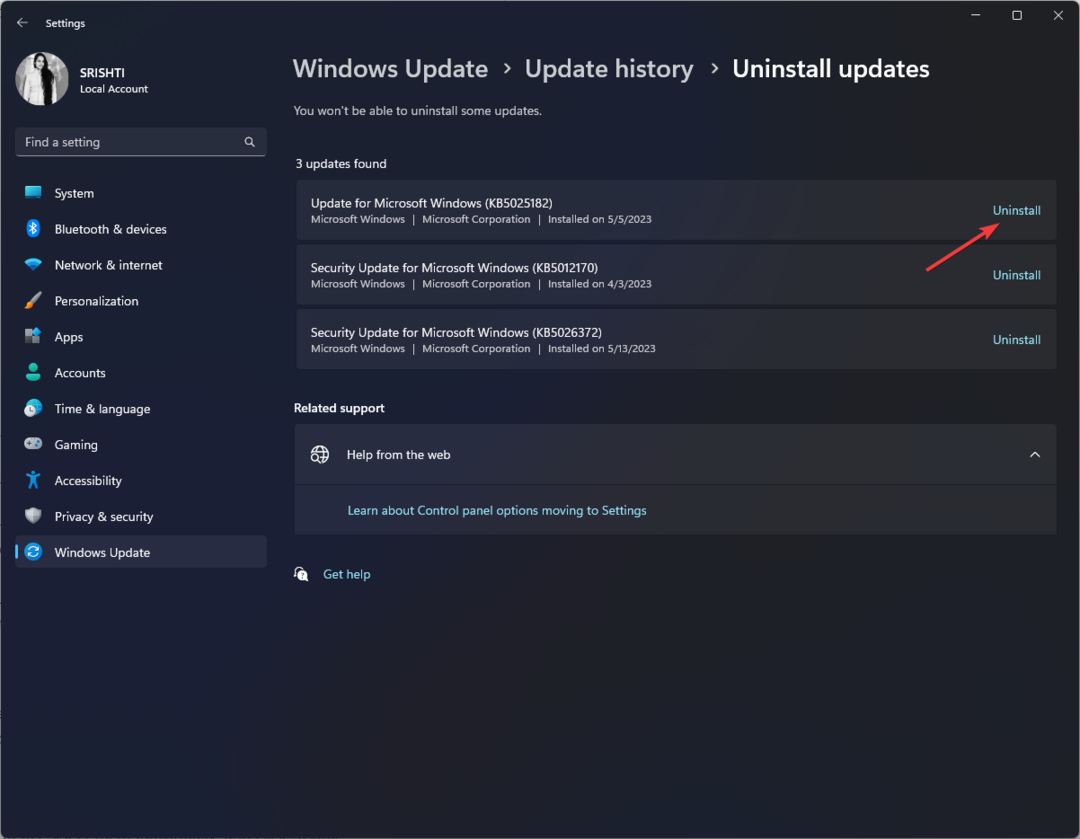
- 7 начина да поправите Кернел-Повер (70368744177664),(2) грешку
- 0кц000001д код грешке: како то поправити на Виндовс 10 и 11
4. Покрените рачунар у чистом окружењу за покретање
- Притисните Виндовс + Р да отворите Трцати конзола.
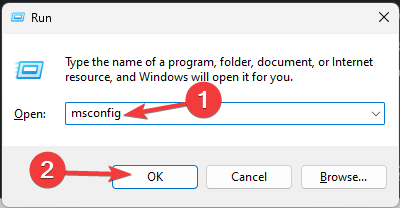
- Тип мсцонфиг и кликните У реду за отварање Конфигурација система.
- Иди на Услуге картицу, поставите квачицу поред Сакриј све Мицрософт услуге, а затим кликните Онемогући све.
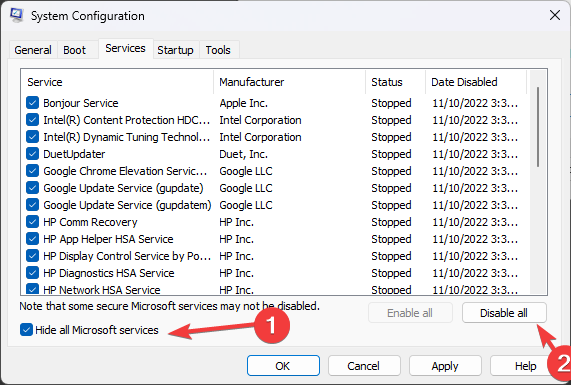
- Пребаците се на Покренути картицу и кликните Отворите Таск Манагер.
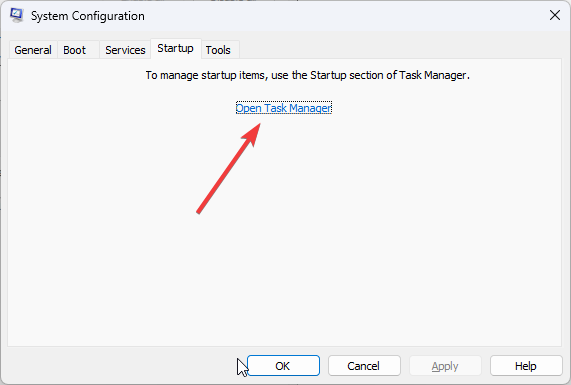
- Пронађите све омогућене ставке за покретање, изаберите их појединачно и кликните Онемогући.
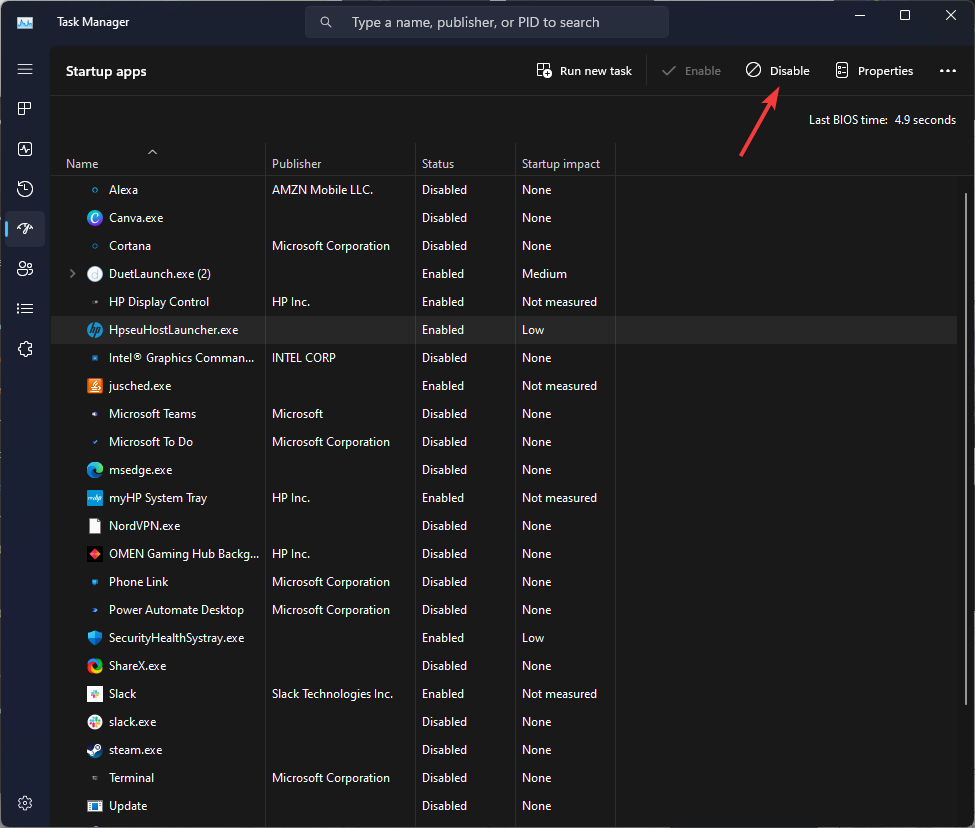
- Затворите Таск Манагер. Вратите се на Конфигурација система прозор и кликните Применити, онда У реду.
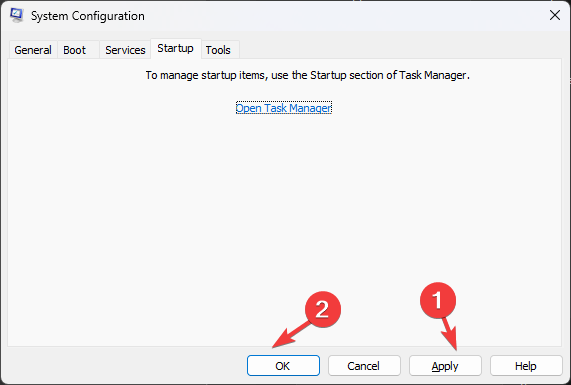
- Кликните Поново покренути када то буде затражено.
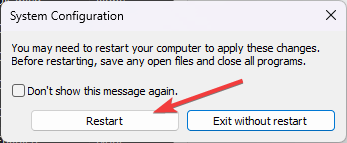
Виндовс ће се поново покренути са минималним покренутим услугама и процесима; покушајте да деинсталирате ажурирања сада према индикацијама из Решење 3.2.
Дакле, овако можете поправити Нису све исправке успешно деинсталиране грешка.
За више информација, можете прочитати наш водич на како да деинсталирате ажурирања на Виндовс 11.
Ако имате било каквих питања или сугестија, слободно их наведите у одељку за коментаре испод.
И даље имате проблема?
СПОНЗОРИСАНИ
Ако горњи предлози нису решили ваш проблем, ваш рачунар може имати озбиљније проблеме са Виндовс-ом. Предлажемо да изаберете решење све у једном, као што је Фортецт да ефикасно решите проблеме. Након инсталације, само кликните на Прикажи и поправи дугме, а затим притисните Започните поправку.
